win8系统 taskhost.exe进程占用cpu过高如何办?
时间:2018-11-23
来源:雨林木风系统
作者:佚名
win8系统 taskhost.exe进程占用cpu过高如何办??
win8系统中有许多进程,其中一项就是 taskhost.exe进程。不少网友反映win8 taskhost.exe占用cpu过高了,那么碰到这个故障该如何办呢?不是很清楚如何去解决的朋友可以看看小编下面的教程
办法/步骤:
taskhost.exe进程是win8自带的一个进程,是负责win8运行计划的,简单的来说也可以称作计划任务程序,这个程序也是win8的新特色,通过此程序可以定时设置系统中的相关操作,让操作系统到时间就执行您所设置的相关操作非常方便,如果关闭此进程计划的定时任务就会失效。但是有时候taskhost.exe进程能够占到一半的cpu使用量,这时大家就需要将其关闭。
win8系统中有许多进程,其中一项就是 taskhost.exe进程。不少网友反映win8 taskhost.exe占用cpu过高了,那么碰到这个故障该如何办呢?不是很清楚如何去解决的朋友可以看看小编下面的教程
办法/步骤:
taskhost.exe进程是win8自带的一个进程,是负责win8运行计划的,简单的来说也可以称作计划任务程序,这个程序也是win8的新特色,通过此程序可以定时设置系统中的相关操作,让操作系统到时间就执行您所设置的相关操作非常方便,如果关闭此进程计划的定时任务就会失效。但是有时候taskhost.exe进程能够占到一半的cpu使用量,这时大家就需要将其关闭。
1、taskhost.exe存放的路径为X:\windows\system32目录下,此进程属于正常的系统进程。如发现taskhost.exe不在X:\windows\system32目录下则一定是病毒或木马程序。( X代表系统安装磁盘)
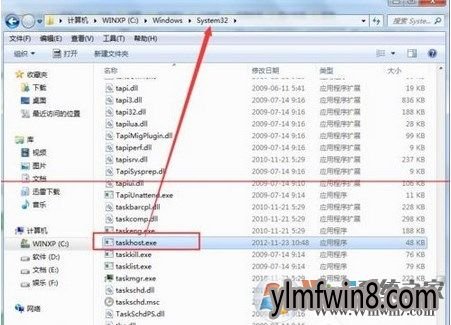
2、接下来为我们详解怎么在windows环境下关闭该进程。首先打开开始,在搜索框中写入:taskschd.msc,然后双击点击该程序。
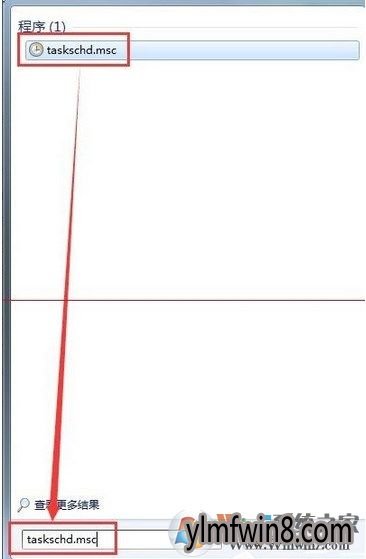
3、接着会跳出【任务计划程序】对话框,在对话框中双击【任务计划程序库】,接着在【任务程序计划库】下方双击【Microsoft】,然后双击【widows】。

4、接着双击在【widows】下方出现的【RAC】文件夹,此时在对话框中间会出现一个叫RACTask的。
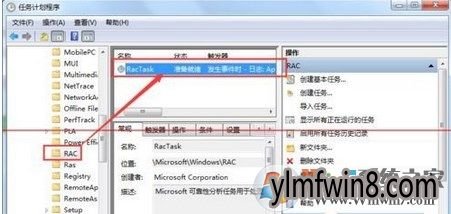
5、接着双击【RacTask】,此时系统会出现跳出一个【RacTask属性】对话框,在对话框中打开【触发器】。
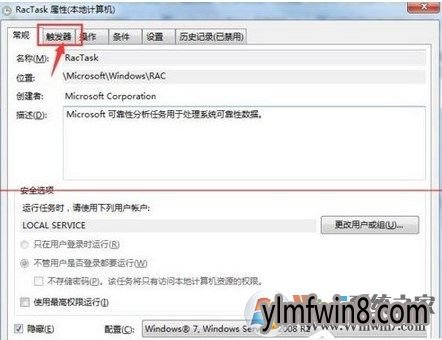
6、在【触发器】界面下方将(没有限期地每隔一小时重启)选择,然后打开【删除】,如图所示。
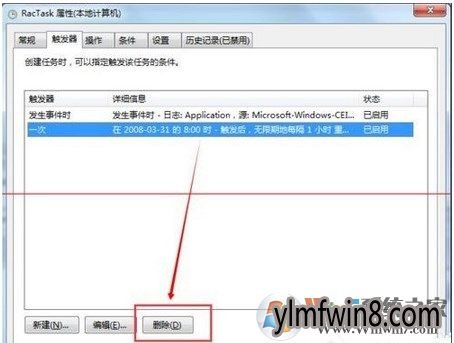
7、删除成功后打开【确定】便可,然后你会发现此时你的内存不会动不动就飙升到百分之八九十了。
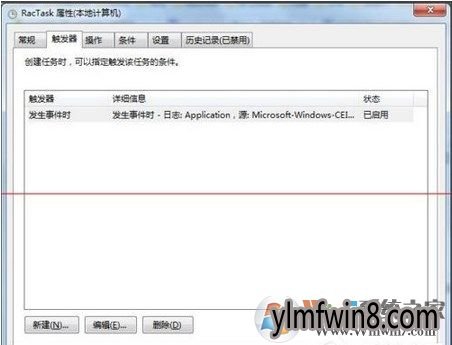
以上就是处理taskhost.exe进程占用cpu过高的处理方案了,不懂得如何解决的朋友可以 了解一下,希望对我们有借助
相关文章
更多+手游排行榜
- 最新排行
- 最热排行
- 评分最高
-
动作冒险 大小:322.65 MB
-
角色扮演 大小:182.03 MB
-
动作冒险 大小:327.57 MB
-
角色扮演 大小:77.48 MB
-
卡牌策略 大小:260.8 MB
-
模拟经营 大小:60.31 MB
-
模拟经营 大小:1.08 GB
-
角色扮演 大小:173 MB




































